Excel でテーブルをリストに変換する方法 (例付き)
Excel でTRANSPOSE関数とHSTACK関数を併用すると、データ テーブルを垂直方向のリストにすばやく変換できます。
たとえば、次の数式を使用して、3 行の表を垂直リストに変換できます。
=TRANSPOSE(HSTACK( B3:E3 , B4:E4 , B5:E5 ))
次の例は、この公式を実際に使用する方法を示しています。
例: Excel でテーブルをリストに変換する
連続 3 年間の各四半期における企業の総売上高を表示する次のデータ セットが Excel にあるとします。
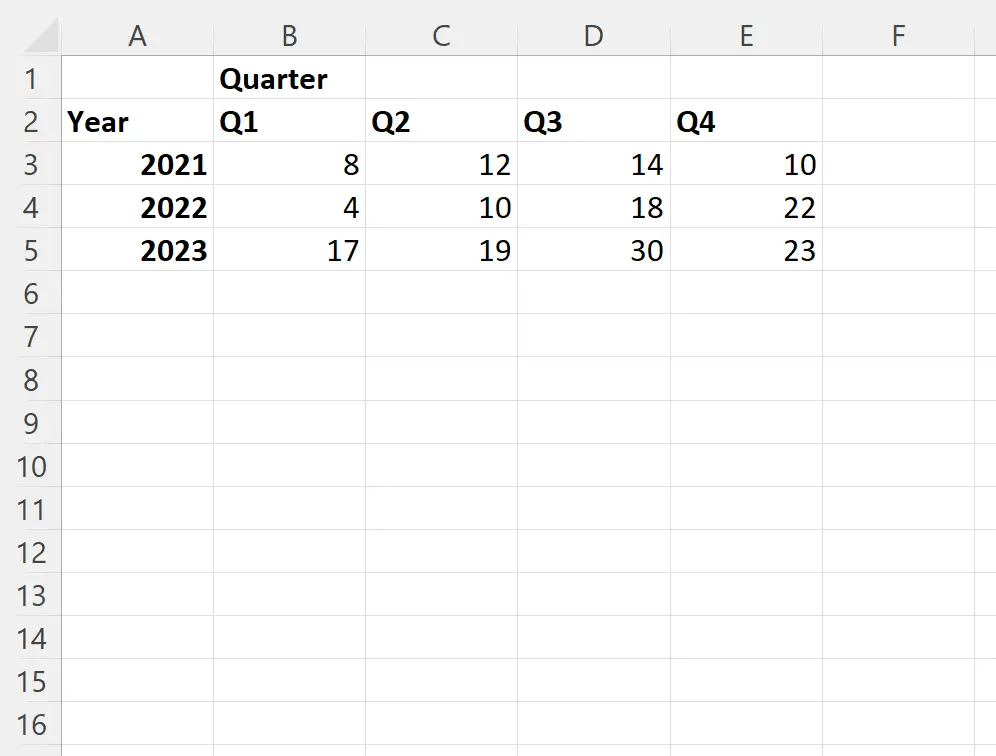
このテーブルを垂直リストに変換するとします。
これを行うには、セルA7に次の数式を入力します。
=TRANSPOSE(HSTACK( B3:E3 , B4:E4 , B5:E5 ))
次のスクリーンショットは、この式を実際に使用する方法を示しています。
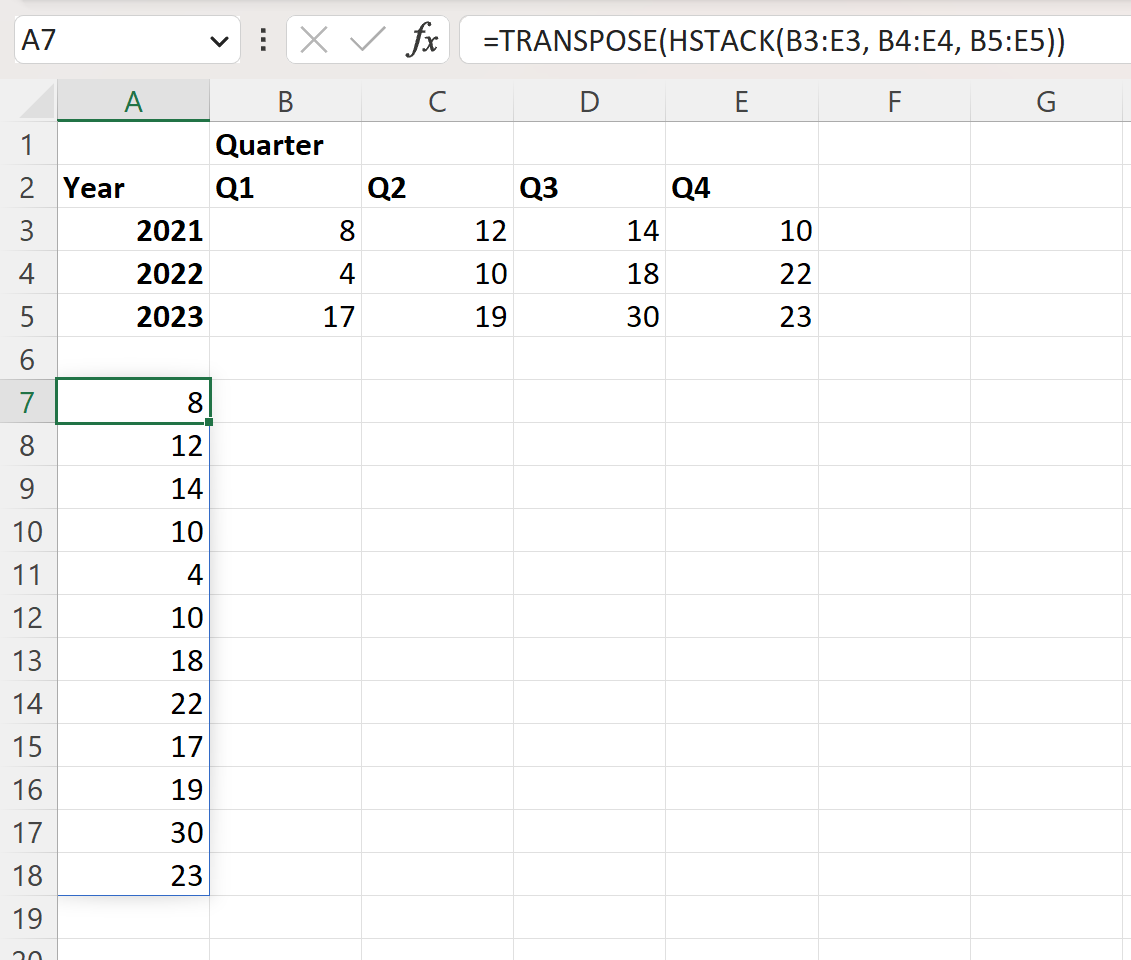
この数式により、数値表が各四半期および各年の売上高を表示する単一のリストに正常に変換されたことがわかります。
例えば:
- リストの最初の値には、 2021 年の第 1 四半期の売上が表示されます。
- リストの 2 番目の値は、2021 年の第 2 四半期の売上を示します。
- リストの 3 番目の値は、2021 年の第 3 四半期の売上を示します。
等々。
この式はどのように機能するのでしょうか?
配列を垂直リストに変換するために使用した式を思い出してください。
=TRANSPOSE(HSTACK( B3:E3 , B4:E4 , B5:E5 ))
この数式は、最初にHSTACK関数を使用して各行の値を 1 つの行に水平方向に積み重ねることによって機能します。
次に、 TRANSPOSE関数をHSTACK関数の周囲にラップして、値の水平リストを値の垂直リストに転置します。
注: Excel のHSTACK関数の完全なドキュメントは、 ここで見つけることができます。
追加リソース
次のチュートリアルでは、Excel で他の一般的な操作を実行する方法について説明します。